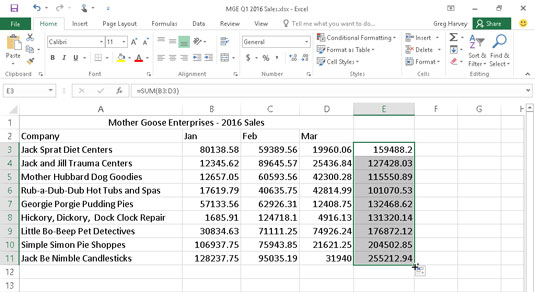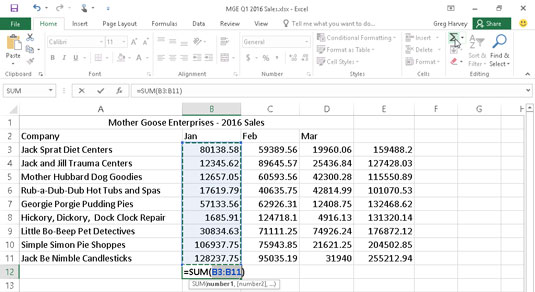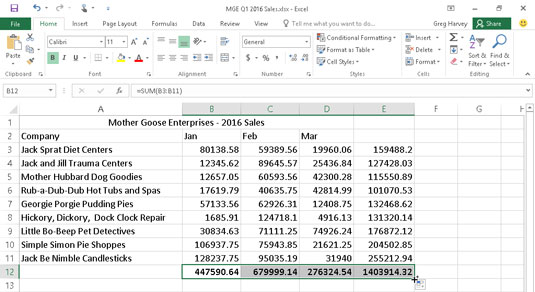Autosum-verktøyet er i Excel 2016-redigeringsgruppen på Hjem-fanen på båndet. Se etter det greske sigma-symbolet. Dette lille verktøyet er gull verdt når det kommer til funksjoner.
I tillegg til å angi SUM-, AVERAGE-, COUNT-, MAX- eller MIN-funksjonene, velger den også det mest sannsynlige celleområdet i gjeldende kolonne eller rad som du vil bruke som funksjonens argument og legger dem deretter automatisk inn som funksjonens argument. .
Ni av ti ganger velger Excel (med rammen eller bevegelig stiplet linje) riktig celleområde til total, gjennomsnitt, telling og så videre. For det tiende tilfellet kan du manuelt korrigere området ved ganske enkelt å dra cellepekeren gjennom celleblokken for å summere.
Bare velg AutoSum-knappen etterfulgt av Sum på rullegardinmenyen på Hjem-fanen når du vil sette inn SUM-funksjonen i gjeldende celle. Den raskere metoden for å velge denne funksjonen er å trykke Alt+= (Alt-tasten pluss lik symbolet på den øverste raden).
Hvis du vil bruke Autosum-knappen til å sette inn en annen funksjon, for eksempel AVERAGE, COUNT, MAX eller MIN, må du klikke på rullegardinknappen og velge navnet på den ønskede funksjonen på hurtigmenyen (klikk Count Tall på menyen for å sette inn COUNT-funksjonen). Hvis du velger kommandoen Flere funksjoner på denne menyen, åpner Excel dialogboksen Sett inn funksjon som om du hadde klikket på fx- knappen på formellinjen.
I den følgende figuren kan du se hvordan du bruker AutoSum for å summere salget til Jack Sprat Diet Centers i rad 3. Plasser cellepekeren i celle E3 der totalsummen for første kvartal skal vises, og velg deretter Sum på rullegardinmenyen AutoSum menyen (eller trykk Alt+=). Excel setter inn SUM (likt tegn og alle) på formellinjen; plasserer en markeringsramme rundt cellene B3, C3 og D3; og bruker celleområdet B3:D3 som argumentet for SUM-funksjonen.

For å totalt selge Jack Sprat Diet Centers første kvartal for rad 3, klikk på Autosum-knappen i celle E3 og klikk deretter på Enter.
Se nå på regnearket etter at du har satt inn funksjonen i celle E3 (se følgende figur). Den beregnede summen vises i celle E3 mens følgende SUM-funksjonsformel vises i formellinjen:
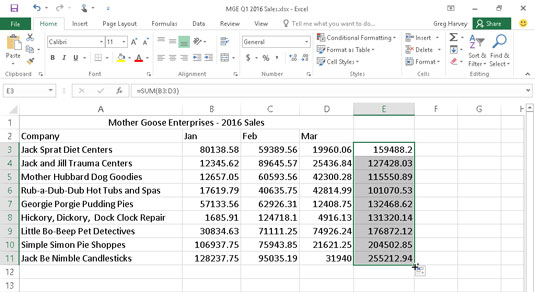
Regnearket med totalsummene for første kvartal beregnet med AutoSum.
=SUM(B3:D3)
Etter å ha gått inn i funksjonen for å summere salget til Jack Sprat Diet Centers, kan du kopiere denne formelen til totalt salg for resten av selskapene ved å dra fyllhåndtaket nedover kolonne E til celleområdet E3:E11 er uthevet (som vist).
Se på følgende figur for å se hvordan du kan bruke AutoSum til å summere januarsalget for alle Mother Goose Enterprises i kolonne B. Plasser cellepekeren i celle B12 der du vil at totalen skal vises. Velg Sum på AutoSums rullegardinmeny, og Excel plasserer rammen rundt cellene B3 til B11 og legger inn celleområdet B3:B11 som argumentet for SUM-funksjonen.
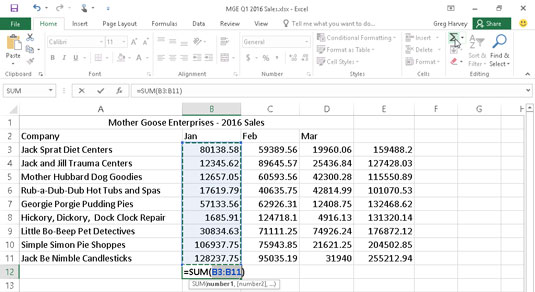
Velg Autosum i celle B12 og klikk Enter for å summere januarsalget for alle selskaper i kolonne B.
I den følgende figuren ser du regnearket etter at du har satt inn funksjonen i celle B12 og brukt Autofyll-funksjonen for å kopiere formelen til cellene C12 og E12 til høyre. (For å bruke Autofyll, dra fyllhåndtaket gjennom cellene til høyre til du kommer til celle E12. Slipp museknappen eller fjern fingeren eller pekepennen fra berøringsskjermen.)
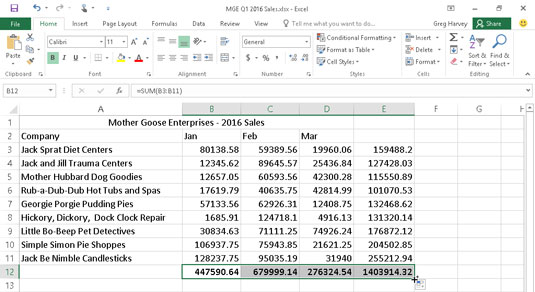
Regnearket etter kopiering av SUM-funksjonsformlene ved hjelp av fyllhåndtaket.